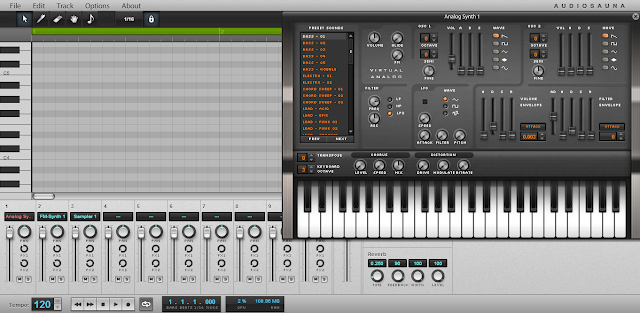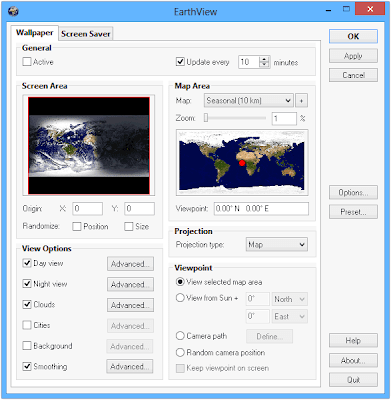تعرف على كم من الوقت تقضيه امام الحاسوب كل يوم وكل شهر
هل كنت دائما تبحث عن طريقة لمعرفة عدد الساعات التي تقضيها امام الحاسوب
في اليوم ، الاسبوع او الشهر ؟ اعلم اعلم ، نحن مهووسي الحاسوب قد نقضي
ساعات طوال امام الحاسوب ، لكن من الاجمل ان تتعرف على كم بالضبط عدد
الساعات التي تشتغل فيها على حاسوبك في اليوم / الاسبوع الشهر او كذلك
السنة . تفاصيل دقيقة طبعا تمكنك من البقاء على إضطلاع حول الوقت الذي
تنفقه امام جهازك .
برنامج Work Time Monitor يفي بالغرض حيث انه يوفر لك تقرير دقيق حول عدد
الساعات التي تقضيها كل يوم / اسبوع / الشهر ، امام الحاسوب . يكفي ان تقوم بتحميل برنامج Work Time Monitor بعد تتبيثة ستظهر قائمة على الشكل المتواجد في الصورة :
الاخيرة تمكنك من تخصيص عدد الساعات التي تعتقد انها كافية للعمل امام
الحاسوب كل يوم من ايام الاسبوع ، عند الإنتهاء انقر على OK تم اترك
البرنامج يعمل .


ستضهر ايقونة صغيرة بالجانب من ساعة الويندوز ، إذا نقرت عليها مرتين ستظهر
لك تقرير حول عدد الساعات التي قضيتها كل يوم او في الشهر امام الحاسوب مع
إجمالي عدد الساعات التي عملت فيها امام الحاسوب بل وكذلك عدد الساعات
التي كنت تعتقد انها كافية حيث سيظهر في التقرير إن كانت الساعات التي
حددتها مسبقا هل تجاوزتها ام لا .
البرنامج مجرب ويعمل على كل من الانظمة التالية : ويندوز إكسبي ، ويندوز 7 ويندوز 8 ويندوز 8.1.
البرنامج مجرب ويعمل على كل من الانظمة التالية : ويندوز إكسبي ، ويندوز 7 ويندوز 8 ويندوز 8.1.